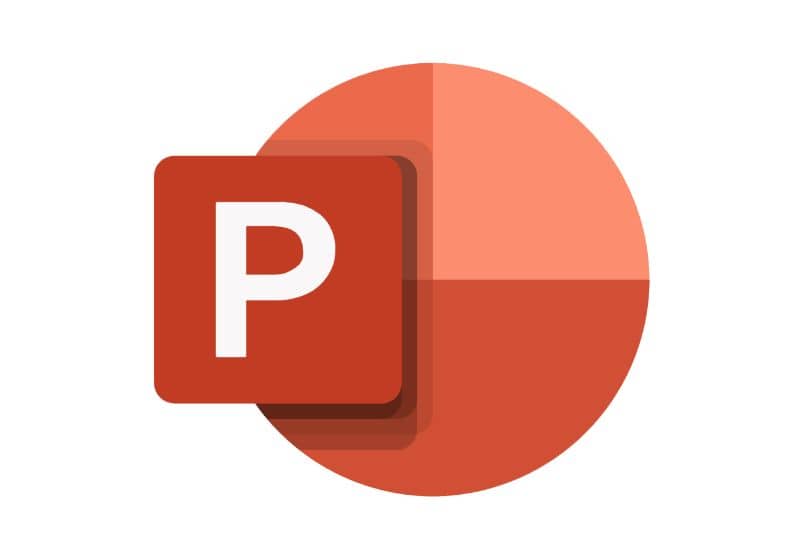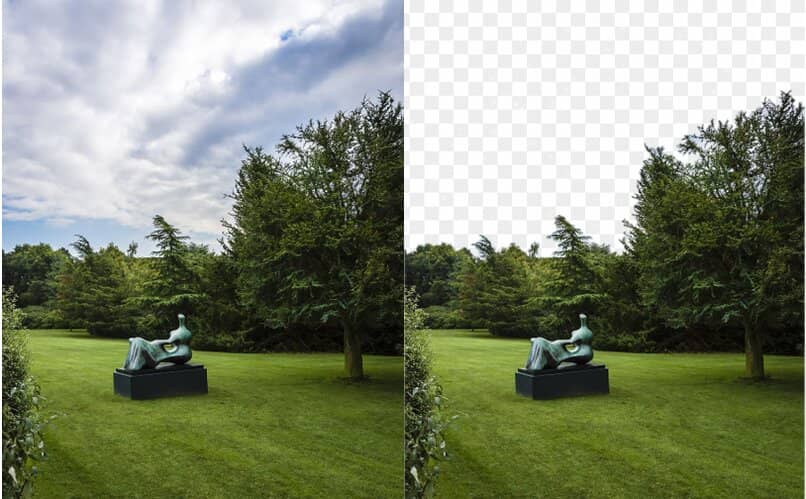Cómo poner contraseña a los archivos de PowerPoint desde tu PC y MacBook

Por las razones de cada quien, nunca está demás considerar la posibilidad de agregar contraseña a los archivos generados por PowerPoint.
Esta es una función que todos los programas del paquete Microsoft Office ofrecen pero que es muy poco empleado. En caso que no sepas cómo hacerlo, en breve te enseñaremos todo lo que necesites saber al respecto. Al finalizar, entenderás que esto es igual de fácil que crear una contraseña para un documento Word.
¿Por qué es necesario ponerle contraseña a un archivo importante de PowerPoint?
Bien sea para los archivos que se generan en PowerPoint o cualquier otro programa de edición, siempre es bueno mantener cierto nivel de seguridad en nuestros archivos. De hecho, esto es algo recomendable cuando se tiene un pc compartido con otras personas o usuarios. En todo caso, contar con una contraseña para cada uno de nuestros archivos o bien algunos en específico nos ayudará a:
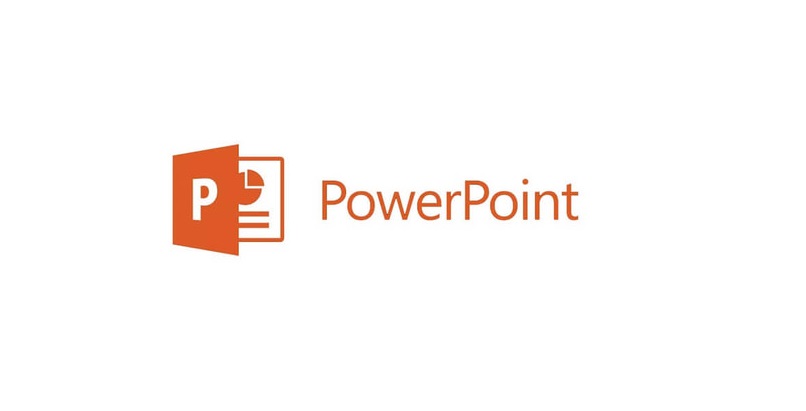
Se evitan modificaciones innecesarias
Es la principal razón por la que los usuarios tienden a proteger sus archivos. Esto es muy común sobre todo cuando se habla del aspecto académico. Es decir, cuando un profesor o maestro manda un documento con información de valor, lo común es que dicho archivo se encuentre protegido con contraseña a fin de evitar modificaciones innecesarias.
Con esto no queremos decir que solo los profesores tienen la posibilidad de optar por esta protección. Tú también lo puedes hacer, bien sea para mostrar un trabajo, asegurarte que la información o diapositivas que entregues no sufra alguna modificación o cambio sin tu consentimiento entre otras cosas. La idea principal de agregar protección a tus archivos es evitar modificaciones y cambios.
Se protege el plagio de tu información
Esto se encuentra muy relacionado al punto anterior. Si bien es cierto que la imposibilidad de hacer modificaciones evita que tu trabajo sea plagiado, a veces no es suficiente. Ahora bien, la situación cambia cuando has puesto una contraseña a tal punto que es obligatorio poder colocarla para que el archivo se pueda ejecutar y pueda mostrar la información.
Así que nuestra recomendación para evitar posibles plagios, es que protejas tu archivo con una contraseña que no permita la modificación de la información, además de colocar una contraseña o protección adicional que sea requerida para abrir el archivo. Es por ello que algunos usuarios deciden colocar contraseñas a carpetas en Windows 10 a fin de evitar esto.
¿Qué pasos seguir para proteger un archivo en PowerPoint?
Ten en cuenta que la protección de archivos de Microsoft Office dependerá de qué tipo de protección quieras hacer. Por ejemplo, puedes emplear una para convertir tus documentos en únicamente lectura, también puedes cifrar tus documentos con contraseña, y muchas otras formas. La verdad es que tienen gran libertad cuando se habla de protección y/o cifrado de archivos.
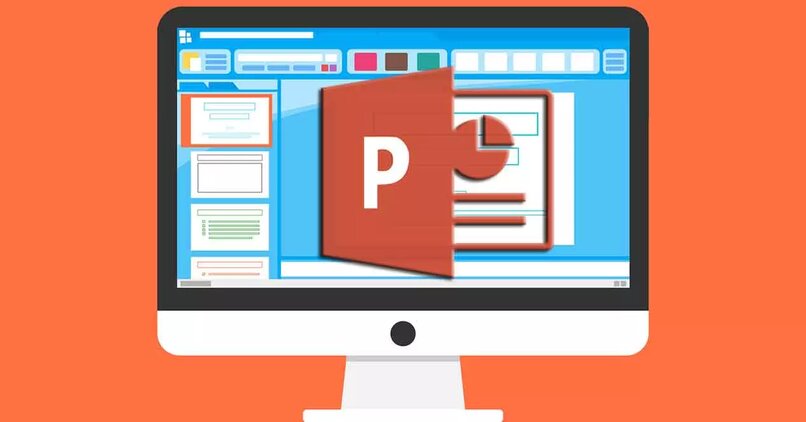
Con tu PC
En cuanto a los pasos que debes seguir desde un pc con Windows o bien una laptop, son los siguientes:
- Vas a ejecutar el programa y seleccionar una hoja en blanco
- Ahora procede a seleccionar la opción archivo para que se despliegue el menú de opciones
- Ubica la opción Información y haz clic donde dice Proteger documento
- Luego se te mostrará otras opciones en donde tendrás que elegir Cifrar con Contraseña
- En este punto es donde vas a colocar la contraseña que va a tener tu documento
- Una vez que la hayas ingresado, procede con Aceptar y termina aceptando la contraseña que has escrito.
Esto es más que suficiente para evitar que otra persona encuentre tu archivo y lo abra para modificarlo o plagiarlo. Ahora bien, si no quieres hacer todo este proceso con cada uno de los archivos que deseas proteger, puedes probar con poner una contraseña de inicia en Windows 10
Desde tu MacOS
La verdad es que no hay mucha diferencia con relación a un PC con Windows. Esto es gracias a que la interfaz del programa es la misma. Por ende, los pasos que tienes que seguir son exactamente los mismos que se siguen cuando se tiene un ordenador con Windows.
Ahora bien, la situación cambia cuando quieres hacer un bloqueo de una presentación de Keynote en una Mac. Aunque sigue siendo bastante sencillo e incluso mucho más que en Windows.